Nuevamente nuevo cómo limpiar el teléfono en Android o iOS antes de la venta

- 4512
- 902
- Gilberto García
El teléfono promedio sirve a su propietario durante aproximadamente 2-3 años, entonces generalmente se transfiere para el uso de familiares o en la venta. Y con él los secretos del antiguo propietario caen en las manos equivocadas.

No quiero que sus fotos personales, documentos, contactos, cartas, la historia de los sitios de visita, una revista de llamadas y SMS sean extraños? Lea cómo limpiar completamente el teléfono en Android e iOS antes de la venta.
Contenido
- Eliminamos datos de Android
- Dejamos las cuentas
- Contactos limpios, SMS e historial de navegador
- Eliminar cuentas de correo y correspondencia
- Eliminar los derechos de la raíz
- Limpiar la memoria del dispositivo
- Hacemos una reversión a los parámetros de fábrica
- Eliminamos datos de iOS
Eliminamos datos de Android
Los teléfonos inteligentes basados en Android almacenan la información del usuario en tres lugares: en su propia memoria, en medios extraíbles (tarjetas SD y simks) y en cuentas adjuntas. Si el propietario generalmente recuerda sobre medios extraíbles, entonces el resto a menudo se deja sin la debida atención. La reversión a la configuración de fábrica, que con mayor frecuencia se limita a la venta, no borra todo. Vale la pena cavar más profundo, y sus datos confidenciales no son solo sus.
Entonces, para preparar correctamente el teléfono para la venta o transferir al nuevo usuario, haga lo siguiente:
- Retire las tarjetas SIM y SD.
- Copie la información necesaria de la memoria del dispositivo a otro medio.
- Disculpe las cuentas de todas las aplicaciones y servicios de Internet que utilizó en el dispositivo.
- Eliminar los contactos restantes, SMS, correo, historial de navegadores web.
- Eliminar todas las cuentas vinculadas al teléfono, y no solo a la cuenta principal de Google.
- Si se obtienen los derechos de la raíz, elimínalos.
- Memoria limpia utilizando herramientas para la destrucción completa de datos.
- Restaurar el dispositivo para la configuración de fábrica.
Más sobre todo en orden.
Dejamos las cuentas
Los primeros y segundo punto, por regla general, no causan dificultades, así que comencemos de inmediato desde la tercera y cuarta.
No sea demasiado vago para iniciar cada aplicación y recurso web en el teléfono donde se configura Autologin (entrada automática) y presione el botón de salida. Especialmente en aplicaciones que permanecen en el dispositivo después de restablecer la configuración. Quizás esta medida te parezca innecesaria, pero es mejor pasar 10 minutos que entonces esperar la decencia del nuevo propietario.
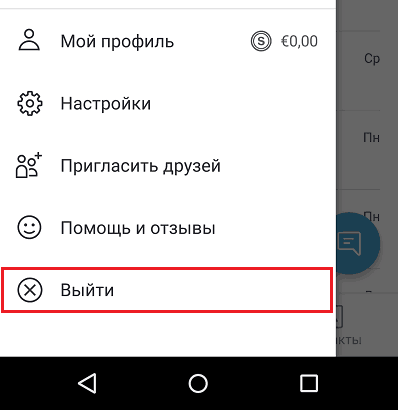
Contactos limpios, SMS e historial de navegador
Iniciar la aplicacion "Contactos", Marque todo lo que está aquí (después de extraer las tarjetas SIM, solo habrá lo que se almacena en el teléfono) y toque el ícono de la canasta.
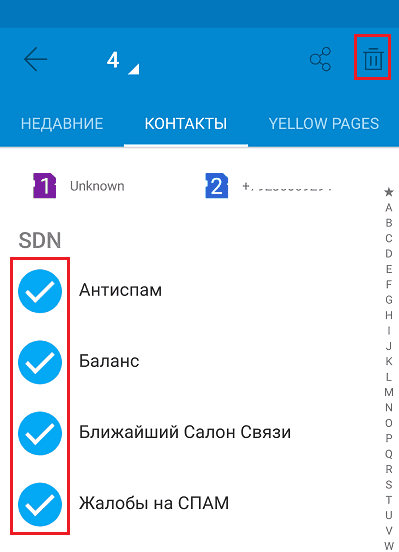
Haga lo mismo con los SMS almacenados y la historia de los sitios en el navegador, que permanecerá en el teléfono después de la recuperación.
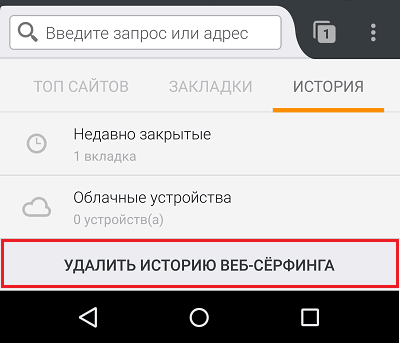
Eliminar cuentas de correo y correspondencia
Iniciar la aplicacion "Correo Gmail", Abra la lista de buzones registrados en él y haga clic"Administración de cuentas".
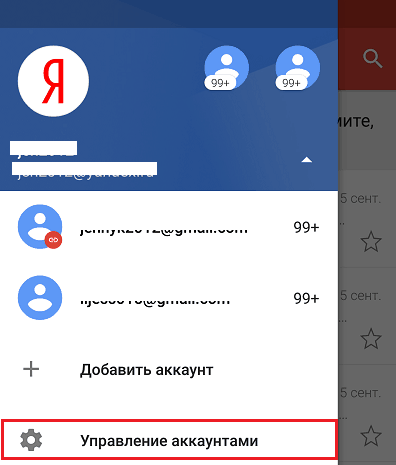
Toque las líneas de la primera cuenta, vaya al menú oculto detrás de tres puntos y seleccione "Borrar". Haga lo mismo con el resto de las cuentas, dejando una vinculada a Google Play. Lo necesitará para más limpieza del teléfono.
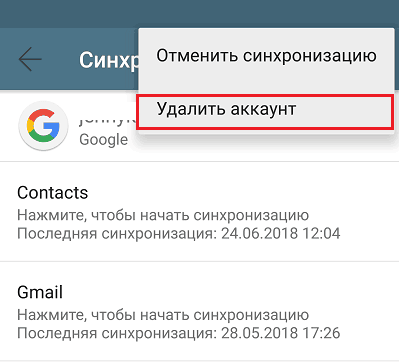
Eliminar cuentas a través de Gmail Mail es conveniente, ya que funciona en casi cualquier teléfono inteligente Android, independientemente de la versión de modificación y firmware.
Eliminar los derechos de la raíz
Para eliminar los derechos de la raíz (si no van de la fábrica, que se encuentra en algunos dispositivos muy chinos) generalmente usan la misma aplicación con la que se obtuvieron.
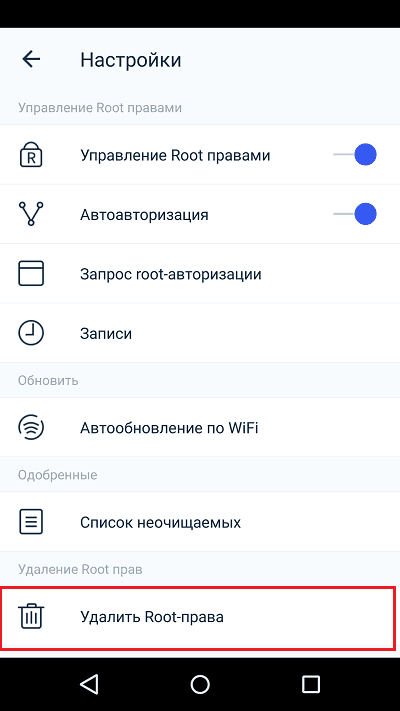
Si le resulta difícil buscar la opción "Desencadenar"En su aplicación, use las instrucciones para él o una utilidad universal Unroot universal. Compruebe si la eliminación ha pasado correctamente, la utilidad ayudará Dolector de raíces. Pero, desafortunadamente, los desarrolladores de ambos no garantizan su trabajo exitoso en todos los dispositivos.
Después de eliminar los derechos raíz, reinicie el teléfono.
Limpiar la memoria del dispositivo
Antes del paso final: la restauración del teléfono al estado de la fábrica, es muy deseable borrar todos los datos personales del almacenamiento, para que no se puedan restaurar.
A continuación se muestra una lista incompleta de aplicaciones gratuitas de Google Plat Market, que hace frente a esta tarea:
- Shreddit - borrador de datos
- Borrador de la historia
- Andro Shredder
- Borrador del archivo REMO
- Fshred
- Eliminar seguro
Hacemos una reversión a los parámetros de fábrica
Hooray, estamos casi en la meta! Queda por devolver el dispositivo al estado como después de la compra. Para hacer esto, vaya a su configuración y abra la sección "Restauración y reinicio". Toca el punto "Reiniciar".
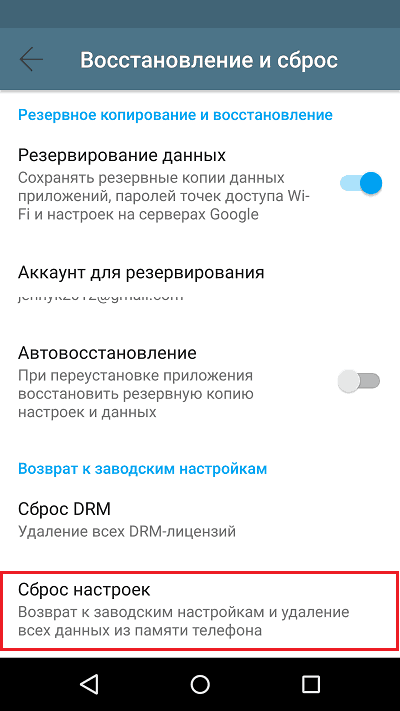
Asegúrese de una vez más que en la página que se abrirá después, todas sus cuentas que quedan en el dispositivo se enumeran. Para completar la operación, haga clic "Restablecer la configuración del teléfono".
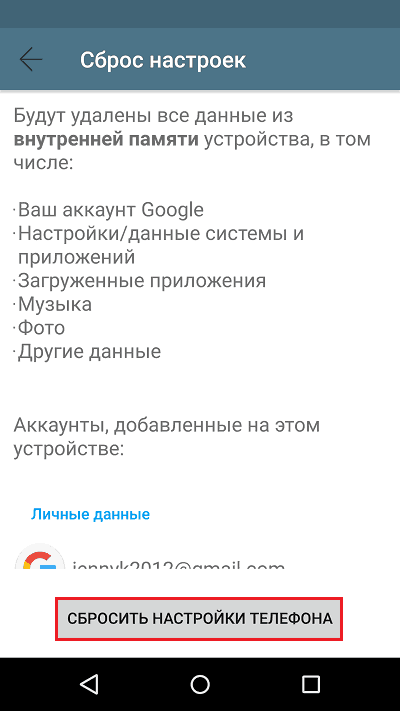
Si dicho método de reinicio de repente resulta no estar disponible, puede ejecutarlo desde el menú de recuperación. Se abre presionando una combinación de botones individuales para cada marca de dispositivos en el teléfono apagado (para aclarar qué es exactamente lo que debe presionar, es mejor investigar las instrucciones del aparato). La opción se llama Borrar datos / restablecimiento de fábrica.
Después de la restauración de la configuración de fábrica, el teléfono inteligente está listo para la venta.
Eliminamos datos de iOS
La exención de iPhone y iPad de los datos del usuario es más fácil y más rápida. Por supuesto, sus propietarios también deben recordar la extracción de una tarjeta SIM y copiar datos valiosos desde la memoria del dispositivo a una nube o a otros medios, pero el resto es literalmente 3 toques de la pantalla.
Entonces, para restablecer un iPhone basado en iOS 11-12 a un estado como después de una compra, haga lo siguiente:
- Abra la configuración e ingrese la sección "Básico".
- Toca el punto "Reiniciar"En la parte inferior de la pantalla. Ingrese la contraseña de ID de Apple si aparece una solicitud.
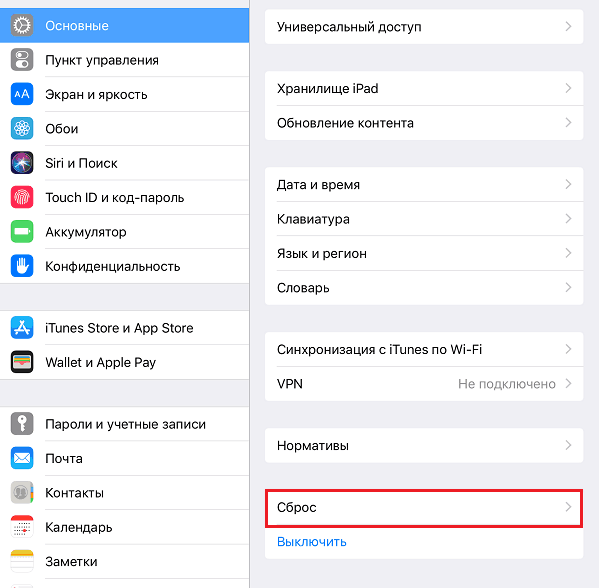
- Elige una opcion "Elegir contenido y configuración". Si es necesario, actualice una copia de copia de seguridad de los datos en iCloud.
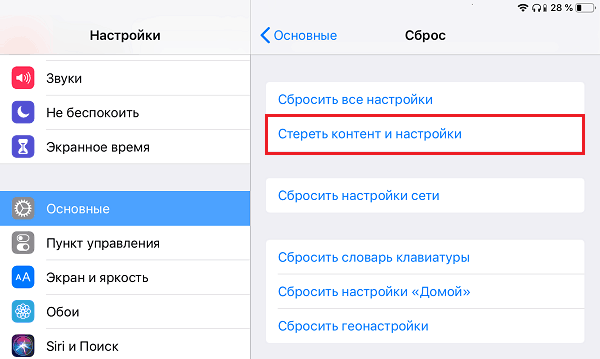
- Si no se necesita una copia, simplemente haga clic "Borrar"Y espere el final de la operación.
Eso es todo. Tu iPhone también está listo para entrar en manos del nuevo propietario.
- « Botones de rescate para la revisión de ancianos de servicios y dispositivos para cuidar a las personas mayores
- Cómo configurar programas de actualización automática en Android e iOS. Cómo actualizar los programas manualmente »

